Το προειδοποιητικό συμβάν δίσκου 51 "Εντοπίστηκε σφάλμα στη συσκευή \Συσκευή\Σκληρός δίσκος\...κατά τη λειτουργία σελιδοποίησης", συνήθως υποδεικνύει ένα πρόβλημα που σχετίζεται με το υλικό ή το πρόγραμμα οδήγησης συσκευής. Το μήνυμα συμβάντος Αναγνωριστικό συμβάντος 51 καταγράφεται, εάν παρουσιαστεί σφάλμα όταν ο υπολογιστής σας στέλνει πληροφορίες προς ή από το δίσκο.
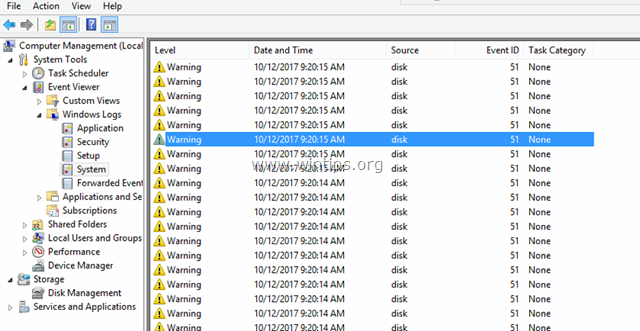
Το Αναγνωριστικό συμβάντος 51, δεν σημαίνει απαραίτητα ότι ο σκληρός σας δίσκος είναι ελαττωματικός. Το σφάλμα μπορεί να προκύψει όταν ο χώρος του δίσκου εξαντλείται, λόγω προβληματικού ελεγκτή σκληρού δίσκου, λόγω κατεστραμμένο καλώδιο δεδομένων σκληρού δίσκου ή επειδή εξάγατε εσφαλμένα το δίσκο (π.χ. εάν πρόκειται για εξωτερικό δίσκο USB ή για αντίχειρα USB δίσκος).
Σε αυτό το σεμινάριο θα βρείτε λεπτομερείς οδηγίες για την επίλυση του "Warning Disk Event 51. Εντοπίστηκε σφάλμα στη συσκευή κατά τη λειτουργία σελιδοποίησης" προειδοποιητικό μήνυμα, στα Windows 10, 8, 7 ή Vista.
Τρόπος διόρθωσης: Συμβάν δίσκου 51. Εντοπίστηκε σφάλμα στον σκληρό δίσκο της συσκευής κατά τη λειτουργία σελιδοποίησης.
ΣΠΟΥΔΑΙΟΣ: Πριν από την αντιμετώπιση προβλημάτων του Αναγνωριστικού συμβάντος 51 σε έναν δίσκο, χρησιμοποιώντας τα βήματα που αναφέρονται παρακάτω, βεβαιωθείτε ότι ο δίσκος δεν είναι γεμάτος και ΑΝΤΙΓΡΑΦΩΝ ΑΣΦΑΛΕΙΑΣ τα δεδομένα σου. Εάν δεν μπορείτε να διαβάσετε τα περιεχόμενα του δίσκου, τότε:
1. Συνδέστε τον σκληρό δίσκο σε άλλον υπολογιστή (εάν υπάρχει).
2. Εάν διαθέτετε επιτραπέζιο υπολογιστή, συνδέστε τον σκληρό δίσκο σε άλλη θύρα (π.χ. θύρα SATA) στη μητρική πλακέτα ή αντικαταστήστε το καλώδιο του σκληρού δίσκου.
3. Εάν διαθέτετε φορητό υπολογιστή, αποσυνδέστε τον σκληρό δίσκο από το καλώδιο του και συνδέστε τον ξανά ή αντικαταστήστε το καλώδιο του.
4. Εάν λάβετε το σφάλμα Αναγνωριστικό συμβάντος 51, σε έναν εξωτερικό δίσκο USB, τότε πιθανότατα το σφάλμα προκαλείται επειδή ο δίσκος αφαιρέθηκε από το σύστημα χωρίς να χρησιμοποιηθεί η επιλογή "Ασφαλής αφαίρεση USB". Σε αυτήν την περίπτωση, ελέγξτε τον δίσκο σας για σφάλματα χρησιμοποιώντας την εντολή «CHKDSK» (βλ Βήμα-3 παρακάτω για οδηγίες). Εάν μετά την εκτέλεση του CHKDSK το σφάλμα παραμένει, συνδέστε το δίσκο σε άλλη θύρα USB ή – εάν μπορείτε – αφαιρέστε τη μονάδα από το περίβλημά της και συνδέστε την απευθείας στο σύστημά σας.
Βήμα 1. Βρείτε ποιος δίσκος εμφανίζει το σφάλμα "Αναγνωριστικό συμβάντος 51".
Συνεχίστε και μάθετε σε ποιον φυσικό δίσκο αναφέρεται το σφάλμα 51, χρησιμοποιώντας τη Διαχείριση δίσκων. *
* Σημείωση: Εάν έχετε μόνο έναν σκληρό δίσκο εγκατεστημένο στο σύστημά σας, παρακάμψτε αυτό το βήμα και προχωρήστε Βήμα 2.
1. Πατήστε ταυτόχρονα κλειδί Windows + R για να ανοίξετε το πλαίσιο εντολών εκτέλεσης.
2. μεσα στην Αναζήτηση (εκτέλεση) πλαίσιο εντολών, πληκτρολογήστε: diskmgmt.msc και πατήστε Εισαγω.

3. Σε Διαχείριση δίσκου Το παράθυρο προσδιορίζει ποιος είναι ο δίσκος, από τον αριθμό "Σκληρός δίσκος" που εμφανίζεται στο αναγνωριστικό συμβάντος 51.
Για παράδειγμα:
ένα. Όπως μπορείτε να δείτε στο παράδειγμα στιγμιότυπο οθόνης παρακάτω, το μήνυμα ειδοποίησης συμβάντος 51 αφορά τη συσκευή "Σκληρός δίσκος0". Σε αυτήν την περίπτωση, το συμβάν 51, δείχνει στο Δίσκο 0.
"Συμβάν 51, δίσκος – Εντοπίστηκε σφάλμα στη συσκευή \Συσκευή\Σκληρός δίσκος0\DR0, κατά τη διάρκεια μιας λειτουργίας σελιδοποίησης"
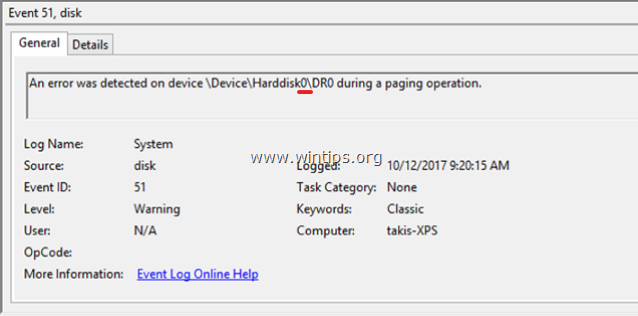
σι. Έτσι, σε αυτή την περίπτωση, το Γεγονός 51, δείχνει σε Δίσκος 0.
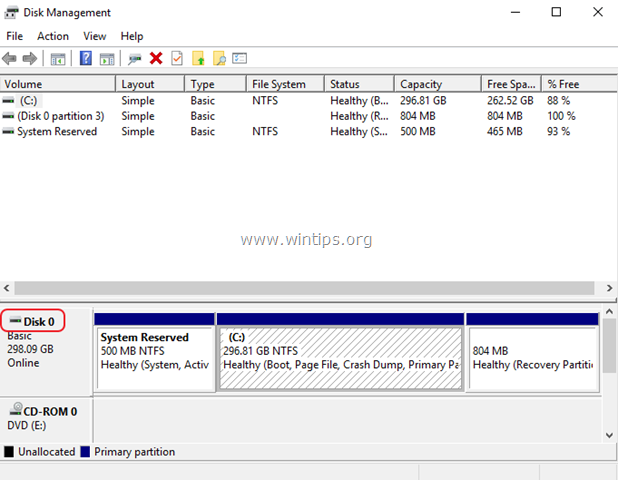
4. Στη συνέχεια κάντε δεξί κλικ στον προβληματικό δίσκο και επιλέξτε Ιδιότητες.
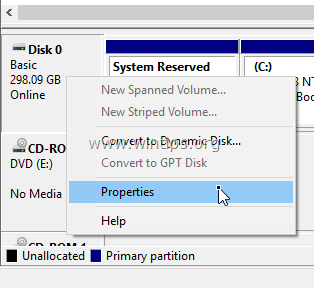
5. Στο Γενικός καρτέλα θα δείτε το μοντέλο του δίσκου.
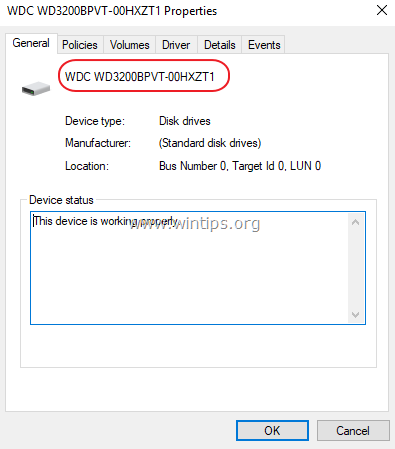
6. Χρησιμοποιώντας αυτές τις πληροφορίες προχωρήστε και βρείτε ποιος φυσικός δίσκος έχει το πρόβλημα.
Βήμα 2. Ενημερώστε τα προγράμματα οδήγησης συσκευών του ελεγκτή σκληρού δίσκου.
Το επόμενο βήμα για την επίλυση του σφάλματος 51 είναι η ενημέρωση των προγραμμάτων οδήγησης για τον ελεγκτή σκληρού δίσκου. Να κάνω αυτό:
- Πατήστε "Windows”
 + “R” πλήκτρα για τη φόρτωση του Τρέξιμο κουτί διαλόγου.
+ “R” πλήκτρα για τη φόρτωση του Τρέξιμο κουτί διαλόγου. - Τύπος devmgmt.msc και πατήστε Εισαγω.

2. Στη διαχείριση συσκευών, διπλό κλικ να επεκτείνει 'Ελεγκτές IDE ATA/ATAPI'. *
3. Κάντε δεξί κλικ στους Ελεγκτές αποθήκευσης (on by one) και επιλέξτε Ενημέρωση προγράμματος οδήγησης.
* Σημειώσεις:
1. Εάν τα Windows δεν μπορούν να βρουν ένα ενημερωμένο πρόγραμμα οδήγησης, μεταβείτε στην τοποθεσία υποστήριξης του κατασκευαστή και αναζητήστε ένα ενημερωμένο πρόγραμμα οδήγησης Chipset και εγκαταστήστε όλα τα άλλα προτεινόμενα προγράμματα οδήγησης για το Storage ελεγκτές.
2. Εάν ο προβληματικός δίσκος είναι ένας δίσκος USB, τότε αναπτύξτε και ενημερώστε τα προγράμματα οδήγησης των 'Universal Serial Bus Controllers'.
3. Εάν ο προβληματικός δίσκος είναι SCSI ή IEEE 1394 (Firewire), τότε εγκαταστήστε ένα ενημερωμένο πρόγραμμα οδήγησης για τον ελεγκτή SCSI ή IEEE 1394.
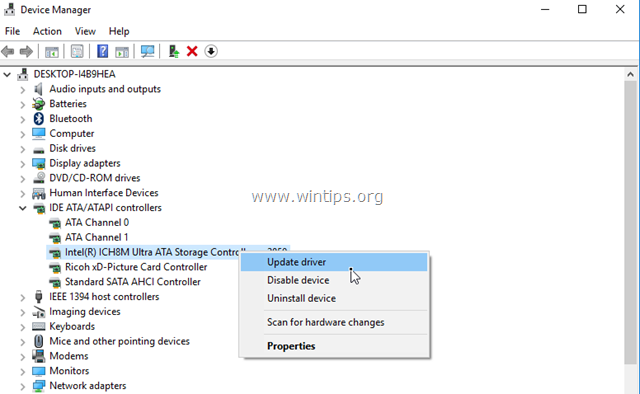
Βήμα 3. Ελέγξτε και επιδιορθώστε τα σφάλματα συστήματος αρχείων με το CHKDSK.
Το επόμενο βήμα είναι να ελέγξετε τον σκληρό δίσκο για προβλήματα χρησιμοποιώντας την εντολή CHKDSK. Να κάνω αυτό:
1. Ανοίξτε ένα Γραμμή εντολών ως διαχειριστής.
2. Στο παράθυρο της γραμμής εντολών, πληκτρολογήστε την ακόλουθη εντολή* και πατήστε Εισαγω:
- chkdsk Χ: /F /R
* Αντικαταστήστε το γράμμα "Χ" στην παραπάνω εντολή, σύμφωνα με το γράμμα μονάδας δίσκου του προβληματικού δίσκου.

3. Όταν ολοκληρωθεί η λειτουργία εντολής CHKDSK, επανεκκινήστε το σύστημά σας και δείτε εάν το προειδοποιητικό μήνυμα Αναγνωριστικό συμβάντος 51 παραμένει στην προβολή συμβάντων συστήματος.
Άλλες μέθοδοι για την επίλυση του αναγνωριστικού προειδοποίησης δίσκου 51:
1. Καταργήστε την εγκατάσταση του Intel Storage Manager (εάν είναι εγκατεστημένο).
2. Αλλάξτε τη λειτουργία SATA από AHCI σε IDE στις ρυθμίσεις του BIOS. *
* Σημείωση: Σε ορισμένες περιπτώσεις, η αλλαγή από SATA σε AHCI (ή αντίστροφα), μπορεί να προκαλέσει μη εκκίνηση των Windows. Εάν συμβεί αυτό, επαναφέρετε ξανά τις ρυθμίσεις λειτουργίας SATA στο AHCI.
3. Αντικαταστήστε το PSU (Μονάδα τροφοδοσίας ρεύματος) εάν διαθέτετε επιτραπέζιο υπολογιστή.
4. Ελέγξτε και διαγνώστε τον σκληρό δίσκο για προβλήματα υλικού.
Αυτό είναι! Πείτε μου αν αυτός ο οδηγός σας βοήθησε αφήνοντας το σχόλιό σας σχετικά με την εμπειρία σας. Κάντε like και κοινοποιήστε αυτόν τον οδηγό για να βοηθήσετε άλλους.